在采购工作中,你肯定会遇到很多“大表哥,大表姐”,他们精于算计,策划缜密,用各种各样的表格说明道理,更重要的是他们工作效率高,而且所呈现的数字化结果可信度更高。其实,是否能把EXCEL运用得出神入化已经直接影响到了你的职业发展空间和高度。
有人问,采购是门很特殊的学科吗?专业的回答是,采购是数学,统计学,信息学,逻辑学,以及一部分服务和产品知识的技术综合。而EXCEL,因其具备强大的数学计算和统计分析功能,是综合以上所有技术功能的最好工具,不可不学习,不可不精通!

今天CPPM报考中心为大家带来工作中最常用的Excel技巧,帮你工作提速——1.快速复制表格
直接拖动表格,可以移动到另一个位置,如果按ctrl不松拖动表格,可以快速复制出一个表格。

2.快速翻看工作表
按Ctrl+Pgdn/Pgup可以快速翻看工作表。不用一个个点了。
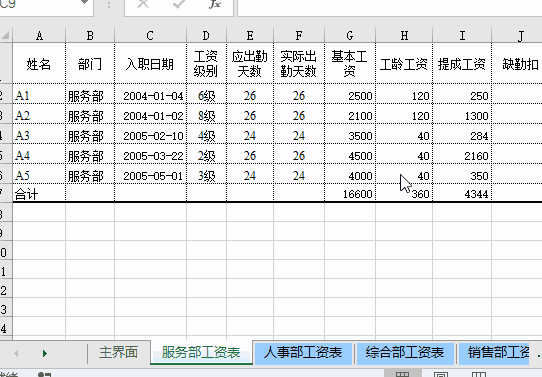
3.快速输入序号/快速调整列宽
- 做表时输入序号是必不可少的,但想更快,记住一个规则:
- 按Ctrl键不松可以让纯数字自动递增,也可以让含文本+数字中的数字不变。
- 调整列宽有个小技巧:双击边线可以让列宽自适调整
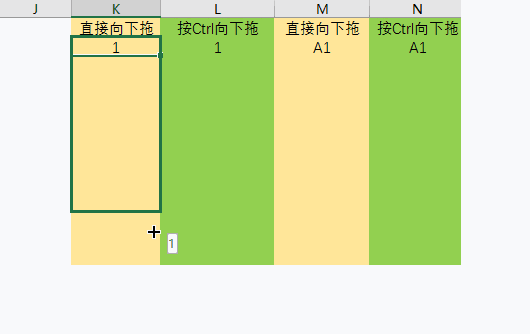
4.快速插入空列
需要插入几列就选取几列然后插入
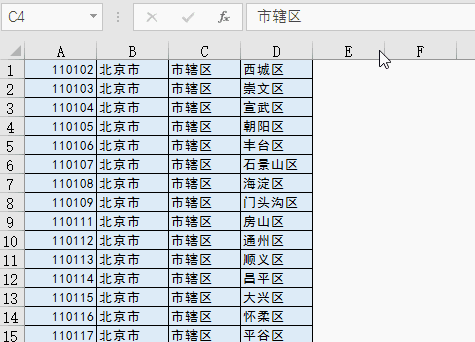
5.不复制隐藏的行
按Alt+;选取显示的行,复制-粘贴
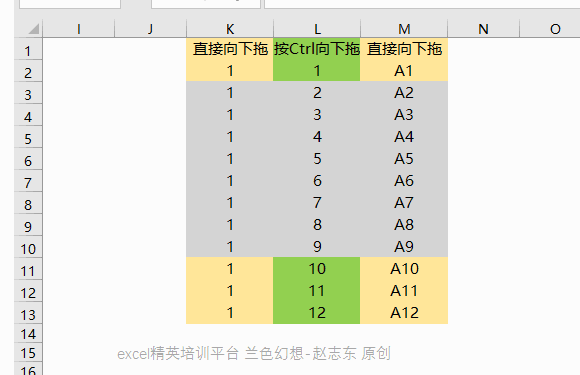
6.两列快速互换
左手按shift键不松,右手按鼠标左键不松拖动列边线,可以快速让2列换位。
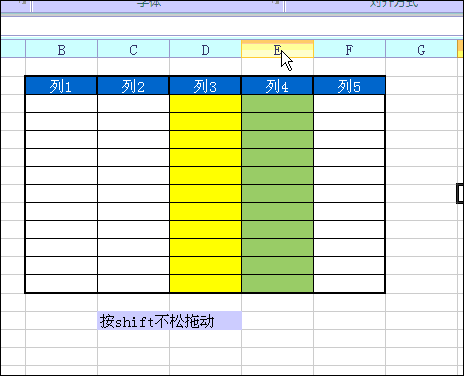
7.一键显示所有表格中公式
按Ctrl+~(波浪线)可以切换公式的显示或隐藏,但,这个快捷键常被输入法给占用。所以点击公式选项中的“显示公式”命令最靠谱。
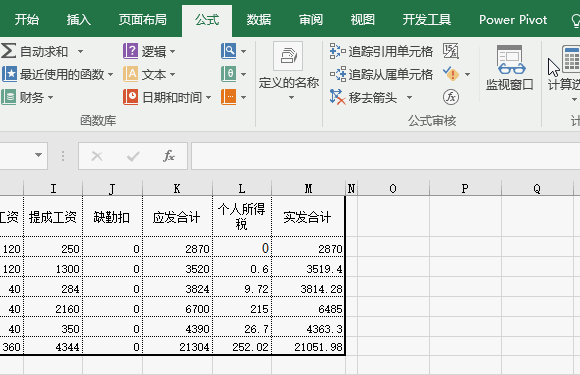
8.快速选取单元格区域
快速选取区域的技巧:
按Ctrl+A选取整个连续的表格
按Ctrl+shift+方向键可以选取连续的区域
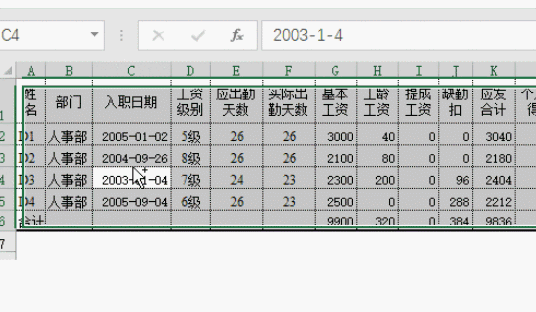
9.快速复制公式
如果相邻列是连续的区域,双击公式所在单元格的右下角。如果邻列不连续,可以选取后按Ctrl+D复制。
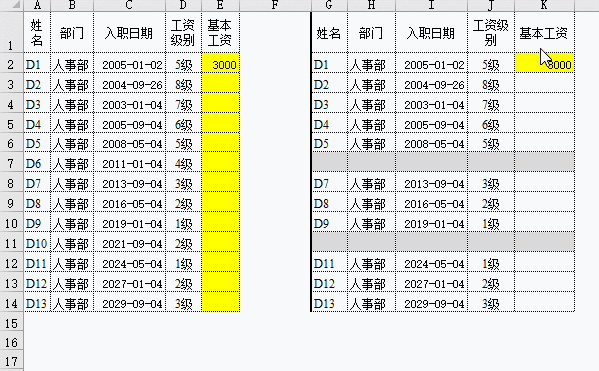

Vlookup常用公式1.一般查找
如下图所示,根据姓名查找职位

2.从左至右查找
如下图,要求根据姓名查找工号

3.查找公式复制
在表二中,根据姓名从表中查询对应信息

4.区间查找
根据左表的提成比率表,在右表中更具销售额在G列查找适用的比率

5.模糊查找
查找包含AAA名称的产品价格
=VLOOKUP("*"&A10&"*",A2:B6,2,0)

6.多项查找
从下表中同时查找“李飞”和“南宁”的年龄 ,并返回最小的。
=MIN(VLOOKUP(T(IF(1,{"李飞","南宁"})),A2:C6,3,0))

7.隔任意列求和
隔1列求和
数组公式:大括号是按ctrl+shift+enter后自动产生的,非手工输入
{=SUM(VLOOKUP(A2,A2:K2,ROW(1:6)*2-1,0))}

指定列求和
指定对2,3,5,6,8列求和
公式:
{=SUM(VLOOKUP(A2,A2:K2,{2,3,5,6,8,9},0))}
注:{2,3,5,6,8,9}把要求和的列数放在大括号内,用逗号分隔。

8、多条件查找
如下图所示要求,同时根据姓名和工号查找职位。
{=VLOOKUP(B9&C9,IF({1,0},B2:B6&A2:A6,E2:E6),2,0)}

9.多区域查找
根据不同的表从不同的区域查询
=VLOOKUP(B2,IF(A2="销售一部",A5:B9,D5:E9),2,0)

10.多工作表查找
从各部门中查找员工的基本工资,在哪一个表中不一定。
方法1
=IFERROR(VLOOKUP(A2,服务!A:G,7,0),IFERROR(VLOOKUP(A2,人事!A:G,7,0),IFERROR(VLOOKUP(A2,综合!A:G,7,0),IFERROR(VLOOKUP(A2,财务!A:G,7,0),IFERROR(VLOOKUP
(A2,销售!A:G,7,0),"无此人信息")))))




















